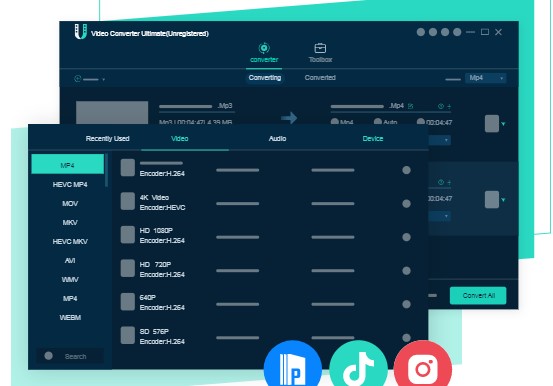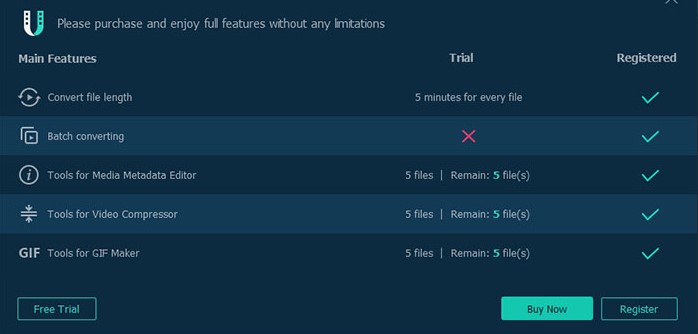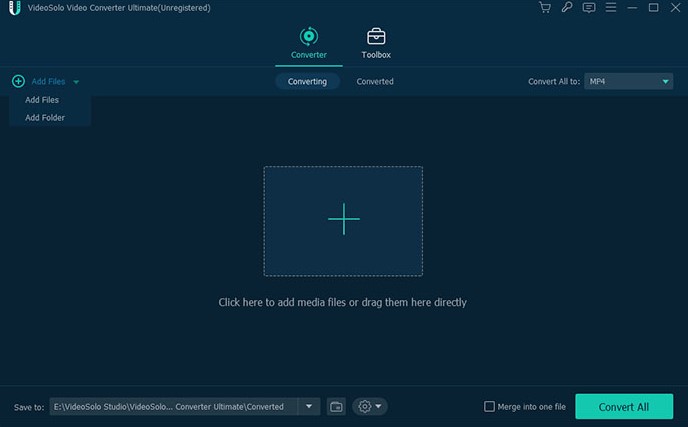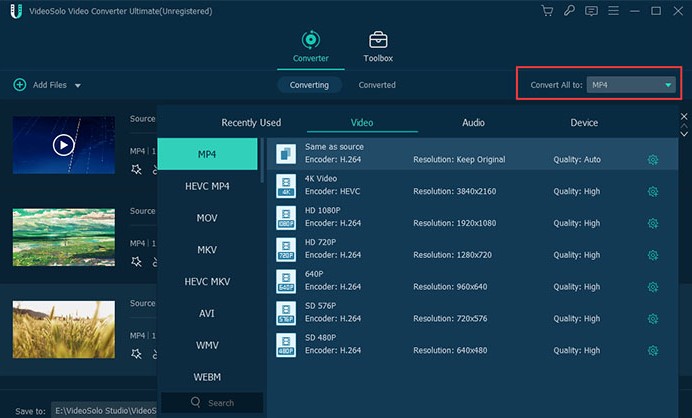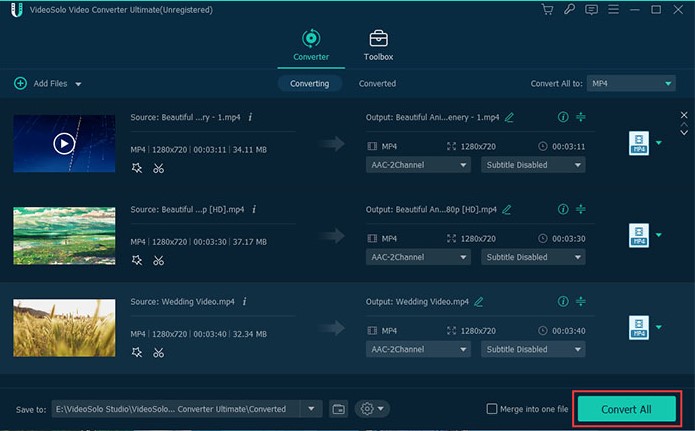VideoSolo Video Converter Ultimate一个强大而简单的视频转换器,可帮助您以最快的速度在 200 多种格式和流行设备之间转换视频/音频文件。
安装和注册
VideoSolo Video Converter Ultimate (Windows) 的新版本提供免费试用版和付费完整版。免费试用版可以从上面的按钮下载。您可以评估该程序以查看它是否满足您的需求。
请注意,本指南仅适用于 Windows 版本。
但是,免费试用版有一些限制,其中包括:
您可以转换每个文件的 5 分钟。
批量转换不可用。
您可以分别为 5 个文件使用“媒体元数据编辑器”、“视频压缩器”和“GIF 制作器”。
VideoSolo Video Converter Ultimate视频转换教学图2
如果您认为 VideoSolo Video Converter Ultimate 足够好,您可以购买完整版,它可以不受限制地享受所有专业功能。
您可以前往我们的商店或直接点击“立即购买”按钮购买该程序的完整版本。完成订单后,将在几分钟内向您发送一封包含注册码的电子邮件。然后,输入您收到的电子邮件地址和注册码以注册 VideoSolo Video Converter Ultimate。
VideoSolo Video Converter Ultimate视频转换教学图3
转换视频/音频
步骤 1. 添加文件
要将视频/音频文件添加到程序中,有 3 种方法:
(1) 单击左上角的“添加文件”按钮浏览您计算机的文件夹并选择您想要的文件。
(2) 点击主界面的“+”按钮,从电脑中选择文件。
(3) 将计算机中的视频/音频文件拖放到主窗口中。
VideoSolo Video Converter Ultimate视频转换教学图4
步骤 2. 选择输出格式
接下来,您需要为要转换的视频选择输出格式。进入到操作页面之后,用户可以点击页面右下角的全部转换按钮,打开转换编辑窗口,在窗口中,用户可以设置自定义的音频格式和视频格式,已经转换完成之后,需要进行播放的设备,然后在列表中选择我们即将需要转换的输出格式。
VideoSolo Video Converter Ultimate视频转换教学图5
步骤 3. 更改输出文件夹路径
转到主界面底部的“保存到”,在这里您可以为转换后的文件选择一个文件夹。否则,转换后的文件将保存到默认输出文件夹。
VideoSolo Video Converter Ultimate视频转换教学图6
步骤 4。 转换视频/音频文件
以上的设置全部完成之后,就可以点击页面右下角的全部转换按钮儿进入转换过程,等待转换完成。
VideoSolo Video Converter Ultimate视频转换教学图7
提示:您可以更改转换任务的最大数量以提高转换速度。单击“齿轮”图标 > 选择“所有设置”> 转到“转换”> 设置“转换任务”。
VideoSolo Video Converter Ultimate视频转换教学图8